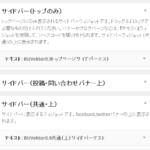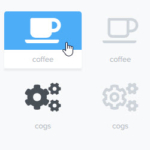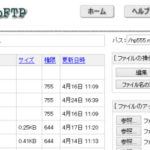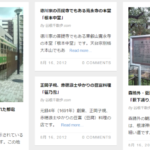BackWPupのバックアップで異常に時間がかかるとき
WordPressサイトを簡単にバックアップできるBackWPupですが、異常に時間がかかったり、なかなか終わらなかったりすることもあります。
サーバーの問題であれば仕方ありませんが、バックアップするファイルの容量が大きすぎることが原因かもしれません。場合によっては不要なファイルをバックアップして無駄にサイズが大きくなっているかもしれません。これを機に見直してみましょう。
BackWPupによるバックアップファイルのサイズ確認
バックアップのサイズを調べるには「BackWPup」‐「バックアップ」メニューを開きます。バックアップファイルの名前やサイズをチェックできます。
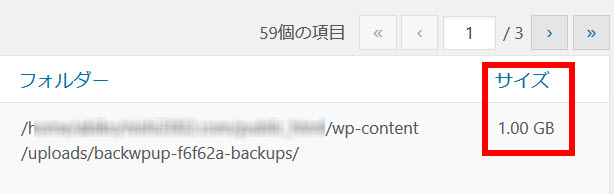
運営歴が長いサイトでは数百メガバイトから数ギガバイトになることもありますが、5ギガ、10ギガなどになると、今回のバックアップに含める必要のないファイルまでバックアップしている可能性があります。
BackWPupのファイルバックアップの設定確認
不要なファイルをバックアップしていないかチェックしてみましょう。それには、BackWPupでバックアップしているファイルを確認するには「BackWPup」‐「ジョブ」メニューから「編集」をクリックしてバックアップの設定画面を開きます。

「ファイル」タブを開くと、バックアップ対象のフォルダを確認できます。初期設定ではコンテンツフォルダ(wp-content)全体(1)をバックアップするように設定されています。もちろん、これでも問題ありませんが、容量が気になる場合は不要なフォルダをバックアップから除外(2)することができます。
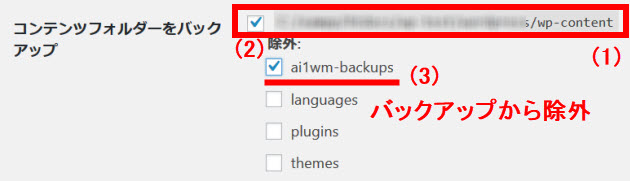
ここでは、ai1wm-backupsフォルダ(3)をバックアップ対象から除外しています。このフォルダはAll-in-One WP Migrationプラグインで作成したバックアップが保存されます。同じようにwp-snapshotsフォルダにはDuplicatorプラグインで作成したバックアップが保存されます。
こうしたファイル、フォルダはバックアップ不要でしょうから、BackWPupのバックアップファイル設定で除外しておくとよいでしょう。
他にもバックアップ不要なファイルやフォルダに思い当たることがあれば、対象から除外しましょう。バックアップ容量が小さくなり、バックアップに時間がかかるとか、バックアップがなかなか終わらないという問題を解決できるかもしれません。